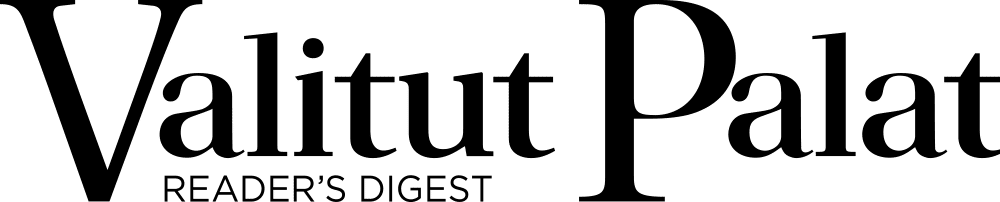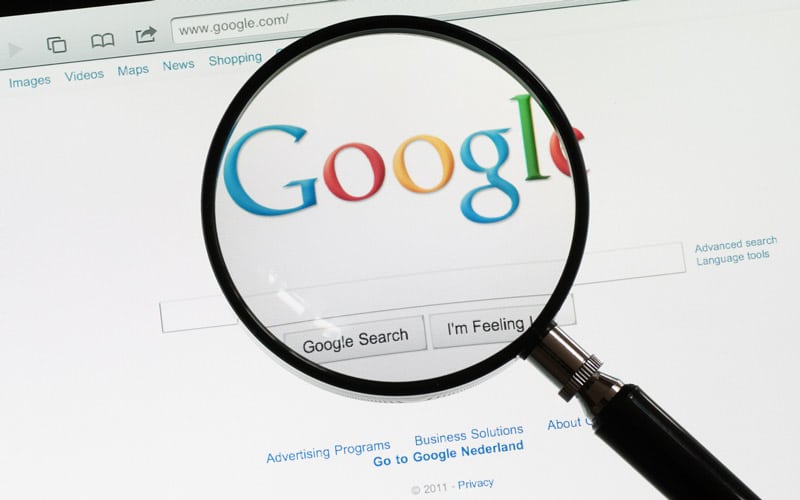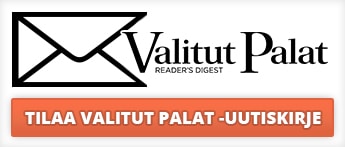Paikat, joissa olet käynyt
Google tarkkailee sijaintitietojasi – jotka se saa matkapuhelimestasi (jos vain olet jättänyt ne päälle), kertoo Rami Yermiya, kyberturvallisuusasiantuntija ja New Yorkissa toimivan, digitaaliseen markkinointiteknologiaan erikoistuneen Dignotionin johtaja. Tarkista oma sijantihistoriasi Google Maps -aikajanalta, niin näet miten kattava se todellisuudessa on. Etkö halua, että sinua seurataan? Voit muuttaa asetuksiasi sekä poistaa koko sijaintihistoriasi. Poliisi voi kuitenkin vaatia sijantihistoriasi haasteen avulla, joten se ei katoa kokonaan, vaikka poistaisit sen.
Paikat, joihin olet menossa
Kun etsit Googlella “minun lentoni”, saat listan kaikista tulossa olevista matkasuunnitelmistasi. Yermiyan mukaan tämä tieto etsitään sähköposteistasi, mikä tekee siitä entistä karmivampaa. Et kuitenkaan voi tehdä asialle kovin paljon, jos ostat lentosi internetissä ja käytät Gmailia yhteystietonasi. Ja seuraavaksi käymmekin läpi…
Kaikkien sähköpostiesi sisällön
Jos käytät Gmailia, Google pääsee käsiksi sähköpostiesi sisältöön. Et voi tehdä asialle kovin paljon (paitsi lopettaa Gmail-tilisi), mutta voit kieltää Googlea käyttämästä sähköpostejasi mainonnan räätälöimiseen. Valitse Googlen mainosasetukset, niin voit keskeyttää “mainosten personoinnin,” Yermiya neuvoo. Huomaa, että se ei pysäytä mainoksia, eikä estä Googlea keräämästä tietojasi. Se ei myöskään estä Googlea oppimasta sinusta muun sille sallimasi tiedon kautta. Mutta se estää Googlea pääsemästä profiiliisi. Harkitse siis tarkkaan ennen kuin päätät sammuttaa sen.
Arvioidun ikäsi
Kun olet valinnut Googlen mainosasetukset, voit vierittää näkymää alaspäin nähdäksesi kansion (tai “profiilin”), jonka Google on sinusta koonnut. Ensimmäisenä näet ikäsi. Se on Googlen arvaus, joka perustuu sen sinusta keräämiin tietoihin.
Suosimasi nettikaupat
Tai oikeastaan…kaikki nettikaupat, joissa käyt. Näet ne profiilissasi, kun valitset Googlen mainosasetukset.
Ja kaikki muutkin sivustot
Kun olet valinnut Omat tapahtumat, vieritä sivua alaspäin, niin näet toimintasi aikajanan…eli jokaisen nettisivun, jolla olet käynyt. On jotenkin järkyttävää nähdä se kaikki kerralla (ja tiedot ovat minuutilleen tarkkoja!) Ainakin Google lupaa, että vain sinulla on pääsy näihin tietoihin (olettaen että sinä, eikä joku kodissasi…tai työpaikallasi…tutki tapahtumiasi juuri nyt). Voit myös tyhjentää historiasi (valitse sivun vasemmasta reunasta “Poista tapahtumia.”)
Harrastuksesi ja kiinnostuksenkohteesi
Heti ikäsi ja suosimiesi nettikauppojen alla Googlen mainosasetuksissa näkyy se, mitä Google luulee tietävänsä harrastuksistasi ja mielenkiinnonkohteistasi. Ne voivat vaihdella amerikkalaisesta jalkapallosta ruoanlaittoon ja lemmikeihin.
Puhelinnumerosi
Jos valitset “Google-tilin” Omat tapahtumat -ruudun vasemmasta reunasta, pääset Tilinäkymääsi. Sivun keskimmäisestä palkista voit valita “Henkilökohtaiset tiedot.” Siellä näet juuri ne: kaikki henkilökohtaiset tietosi, kuten puhelinnumerosi. Jos et halua antaa Googlelle puhelinnumeroasi, voit poistaa sen klikkaamalla hiiren oikeaa näppäintä.
Kaiken, mitä etsit Googlella
Omat tapahtumat -sivuston keskellä näet laatikon, jossa on otsikko “Muu Google-toiminta.” Ja se sisältää juuri sen, mitä ehkä pelkäätkin: listan jokaikisestä Google-haustasi. Voit tyhjentää hakuhistoriasi klikkaamalla laatikon oikeassa yläkulmassa olevaa kolmea täplää. Saat valita “tyhjennä” tai “tiedot”.
YouTube-historiasi
Valitse Omat tapahtumat -sivulta Muu Google-toiminta (se on sivun vasemmassa reunassa). Vieritä sivua alas, niin näet otsikot ”Sijaintihistoria” (jonka olet luultavasti jo tarkistanut), “Laitetiedot” sekä “Google Play Sound -hakuhistoria.” Lopulta näet erilaisia YouTubeen liittyviä otsikoita. Nämä sisältävät YouTube-kommenttisi, kommenttisi YouTube-yhteisön postauksiin, vastauksesi YouTube-kyselyihin, ja jopa YouTuben Ei kiinnosta ‑palautteesi. Sana “tyhjennä” näkyy otsikkojen alla selvästi, ja haluat ehkä klikata sitä heti.
Asiat, joita teet käyttämilläsi sivustoilla
“Google ei vain kerää tietojasi oman selaimensa, hakukoneensa ja muiden palveluidensa kautta. Se seuraa sinua myös muilla sivustoilla,” Ghostery-sovelluksen edustaja kertoo Valituille Paloille. Ghosteryn ja Cliqzin tekemän tutkimuksen mukaan Google on maailman suurin kolmannen osapuolen seurannan käyttäjä.” Voit taistella vasataan käyttämällä seurannanestotyökalua (kuten Ghosterya).
Salasanasi
Tiedätkö, miten Google Chrome kysyy sinulta aina, haluaisitko sen säästävän salasanasi? Se on kyllä kätevää, mutta et ehkä halua luovuttaa myös sitä Googlen haltuun.
Kaiken, mitä sanoit valittuasi “Selvä, Google”
“Google tallentaa ääntäsi,” Yermiya kertoo Valituille Paloille. Syy lienee se, että se yrittää parantaa äänesi tunnistusta. Mutta onko väliä, miksi Google säilyttää ääntäsi? Jos haluat tietää tästä enemmän, valitse Tapahtumien hallinta, vieritä sivua alas, kunnes vastaasi tulee “Puhe- ja äänitoiminta.” Valitse sitten Lue lisää. Jotta Google lakkaa tallentamasta ääntäsi ja äänikomentojasi, valitse Muuta asetusta, joka palauttaa sinut Tapahtumien hallintaan, jossa voit sammuttaa “Puhe- ja äänitoiminnan” yhdellä hiirenpainalluksella.
Kaikkiin Google-tuotteisiin lisäämäsi tiedot
Jos hallinnoit Google-tuotteiden avulla yhteystietojasi, kalenteritapahtumiasi, kuviasi, videoitasi tai asiakirjojasi (hei, Google Docs?), muista että kaikki tiedot, jotka uskot jakavasi vain itsesi kanssa, on jaettu myös Googlen kanssa. Google tietää myös laitteet, joilla käytät Googlea. Alkaako olosi olla hiukan turvaton (mitä verkkoturvallisuuteesi tulee)? Älä syytä siitä vain Googlea.
Lue lisää:
Älä koskaan googlaa näitä 9 asiaa
Vihdoinkin kattava lista siitä, mitä F1-12 -näppäimet tekevät
Nämä viisi ammattia tulevat katoamaan seuraavan kymmenen vuoden aikana